CAD在一幅大图中截取其中一部分打印的方法
返回CAD在一幅大图中截取其中一部分打印的方法
CAD怎么可以在一幅大图中截取其中一部分打印呢?比如,下图有一幅大图,如果我只要打印红色框内的部分,怎么做呢?步骤如下:
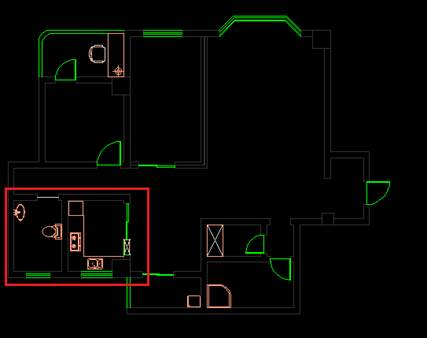
1、 我们打开图纸后,先在当前CAD界面的左下角找到选项卡【模型】,单击鼠标右键,然后选择按钮“新建”。
2、 然后我们就可以快捷左下角多了一个选项卡【布局1】。
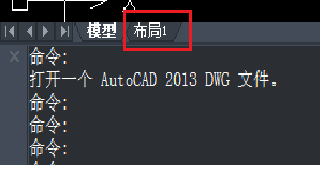
3、 单击按钮【布局1】,出现下图。此时我们在布局界面滚动自己的鼠标,整个界面都在跟着一起放大或缩小。
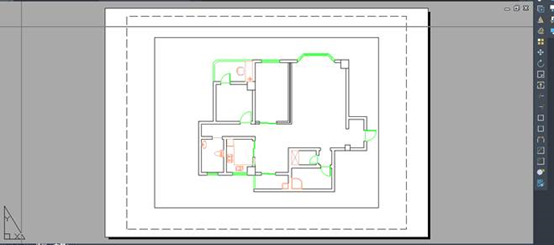
4、 在CAD软件界面的底端找到选项卡【模型或图纸空间】,单击一下该选项,我们会发现【图纸】会变成【模型】。选择在当前CAD软件界面下滚动鼠标,就会发现现在不是整个界面在放大缩小,而是只有图框里面的图在放大缩小 。
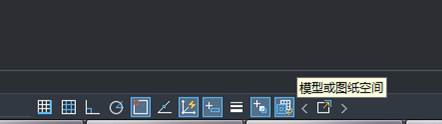
5、 在这里鼠标放大,或缩小,或拖动,可以自定义你想要的那一块布满整个框。

6、调整完成后,将【模型】切换到【图纸】,即可打印。


























